Android Studio 中处于智能体模式的 Gemini 旨在处理复杂的多阶段开发任务,这些任务不是通过与 Gemini 聊天就能完成的。您可以描述一个高级目标,智能体将创建并执行一个方案,调用必要的工具,跨多个文件进行更改,并以迭代方式修复 bug。借助此代理辅助工作流程,您可以应对复杂的挑战,从而加快开发流程。
开始使用
如需在 Android Studio 中开始使用代理模式,请按以下步骤操作:
- 点击边栏中的 Gemini 图标
 。
根据需要登录并完成初始配置。
。
根据需要登录并完成初始配置。 - 选择代理标签页。
- 描述您希望代理执行的任务。
当代理按照步骤完成任务时,您可以选择查看并批准任何更改。
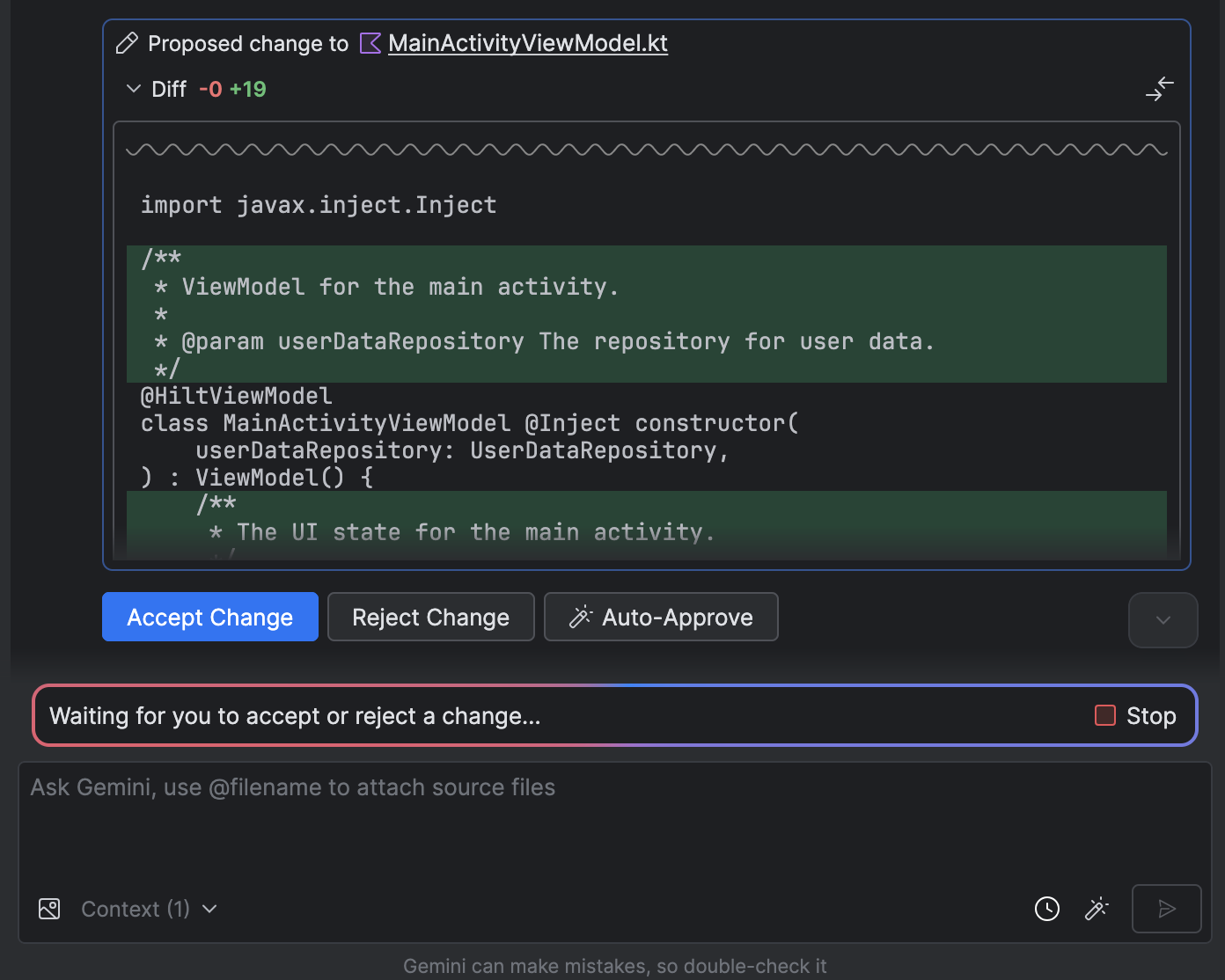
可选:如需自动批准更改,请依次选择代理选项
 > 自动批准更改。
> 自动批准更改。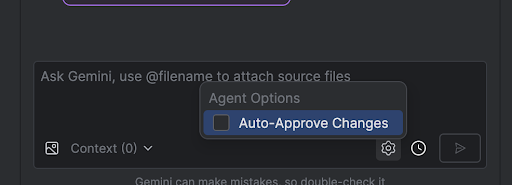
用例
以下是一些代理可以为您提供帮助的用例示例:
修复 build 错误。当您使用“修复项目中的 build 错误”之类的提示要求智能体修复 build 错误时,它会应用建议的修复方案,构建项目以验证解决方案,并进行迭代,直到问题得到解决。
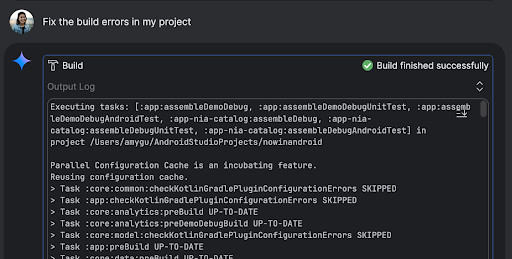
代理模式可以自行添加或更新界面元素。例如,让代理执行“在用户偏好设置中将深色模式设为默认模式”任务,代理会搜索相关文件并建议更改,以完成任务。您可以立即在正在运行的设备工具窗口中预览界面更新。
在为应用制作原型和测试应用时,模拟数据非常有用。您可以让代理来完成这项任务,而无需手动创建虚假数据。在此示例中,我们要求代理“向虚假数据再添加两个会话”。它会找到相关文件,并向
mockSessions列表添加另外两个事件。
您可以尝试的其他提示:
- “为 <module> 中的 <class> 编写单元测试。”
- “为当前打开的文件生成文档。”
- “将应用标题从 <当前名称> 更改为 <新名称>。”
- “解决 null 指针异常。”
- “重构我的代码,将 <可组合项名称> 可组合项移至新文件。 确保所有导入都已更新。”
- “向应用的主屏幕添加一个名为‘关注’的新按钮,点击该按钮可前往主题列表。”
- “在 <可组合项名称> 可组合项中,减少 <修饰符名称> 修饰符的边衬区。”
- “创建一个用于分享到社交媒体的分享按钮。”
代理的工作方式
在代理模式下,系统会将您的提示连同可用的工具列表一起发送给 Gemini API。您可以将工具视为技能:它们包括搜索文件、读取文件、搜索文件中的文本、使用您配置的任何 MCP 服务器等功能。
当您为代理提供任务时,它会制定计划并确定所需的工具。在代理使用这些工具之前,您可能需要授予相应权限。您授予权限后,代理会使用该工具执行必要的操作,并将结果发送回 Gemini API。Gemini 会处理操作的结果,并生成其他回答。这种操作和评估的循环会一直持续,直到任务完成。

